Outlook.com-is on uue sõnumi loomine lihtne: klõpsake nuppu „Uus“, koostage sõnum ja valige „Saada“. Saadud meilisõnumile saate vastata käsu „Vasta“ või „Vasta kõigile“ abil, käsuga „Saada edasi“ saate aga meili edasi saata.
Märkus.: Kui te ei saa oma Outlook.com-i konto kaudu meilisõnumeid saata, lugege artiklit Outlook.com ei lase meilisõnumit saata.
-
Valige lehe ülaservas Uus sõnum.
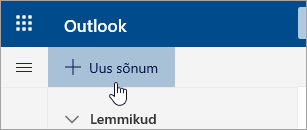
-
Sisestage väljale Adressaat sõnumi saaja nimi või meiliaadress.
Märkus.: Uue sõnumi koostamisel nupu Adressaat või Koopia klõpsamisel ei kuvata mõnele kliendile tema kontaktiloendit. See on teadaolev probleem. Selleks, et saaksite nimesid valida, hakake väljale Adressaat või Koopia tippima ning siis kuvatakse seotud kontaktid.
-
Sisestage reale Lisage teema oma meilisõnumi sisu lühike kokkuvõte.
-
Sõnumile faili manustamiseks valige Manusta.
Sõnumile failide manustamise kohta lisateabe saamiseks lugege artiklit Failide manustamine Outlook.com-is.
-
Tippige sõnum ja valige Saada.
Anname välja funktsiooni Saada hiljem , mis võimaldab teil meilisõnumi saatmist edasi lükata ning valida meilisõnumi saatmise kuupäeva ja kellaaja.
-
Koostage meilisõnum nagu tavaliselt.
-
Valige Saada

-
Valige kuupäev ja kellaaeg, millal soovite sõnumi saata.
-
Valige Saada.
Märkused:
-
Sõnum jääb kausta Mustandid või Saadetud (olenevalt seadmest) alles, kuni see on saadetud. Saate seda kuni saatmiseni igal ajal muuta või selle hoopis kustutada. Pärast redigeerimist peate uuesti valima Saada > Saada hiljem.
-
Sõnumi ajastatud saatmisajal pole teil Interneti-ühendust vaja.
Märkused:
-
Korraga saate edasi saata ainult ühe sõnumi.
-
Sõnumi edasisaatmise korral jääb algne tekst teie postkasti alles ja uutele adressaatidele saadetakse koopia.
-
Valige sõnumiloendist sõnum, mille soovite edasi saata.
-
Valige sõnumipaani paremas ülanurgas


-
Tippige sõnum ja valige Saada.
-
Valige sõnumiloendist sõnum, millele soovite vastata.
-
Valige sõnumipaani paremas ülanurgas



-
Tippige vastus ja klõpsake siis nuppu Saada.
Märkus.: Sõnumile vastamise ajal algset meilisõnumit ja selle ajalugu vaikimisi ei kuvata. Algse meilisõnumi kuvamiseks või meilisõnumi teema muutmiseks valige sõnumipaani allservas

-
Adressaatide lisamiseks väljadele Koopia või Salakoopia valige välja Adressaat kõrval kas Koopia või Salakoopia.
Märkus.: Salakoopiaväljal olevaid nimesid sõnumi teistele adressaatidele ei kuvata.
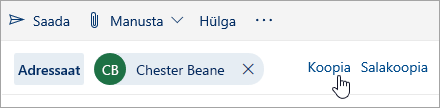
-
Meilisõnumi mustandi hülgamiseks valige sõnumipaani allservas käsk Hülga.
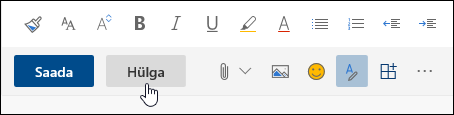
-
Vasta ja vasta kõigile
Sõnumile vastamisel kuvatakse teemareale tekst RE: lisatud. Algne sõnum lisatakse uue sõnumi alla.Märkus.: Algsele sõnumile manustatud faile vastusesse ei kaasata.
-
Edasi
Sõnumi edasisaatmisel lisatakse teemareale eesliide FW: , et teavitada adressaati, kes saab edasisaadetud sõnumi. Algne sõnum lisatakse edasisaadetud sõnumisse koos kõigi algsele sõnumile manustatud failidega. Enne saatmist saate edasisaadetava sõnumi teksti redigeerida või mis tahes manuseid lisada või eemaldada. -
Teemarea
muutmine Meilisõnumile vastamisel või selle edasisaatmisl saate muuta sõnumi teemarida. Kustutage lihtsalt olemasolev teemarida ja tippige uus.
Kas vajate endiselt abi?
|
|
Outlook.com-is abi saamiseks klõpsake siin või valige menüüribal suvand Spikker ja sisestage oma päring. Kui eneseabi ei lahenda teie probleemi, liikuge kerides allapoole valikuni Kas vajate ikka abi? ja valige Jah. Outlook.com-is meiega ühenduse võtmiseks peate sisse logima. Kui te ei saa sisse logida, klõpsake siin. |
|
|
|
Microsofti konto ja tellimustega seoses abi saamiseks külastage jaotist Konto ja arveldamise spikker. |
|
|
|
Teiste Microsofti toodete ja teenuste tõrkeotsinguks sisestage oma probleem siin. |
|
|
|
Outlook.com-i kogukonnafoorumis saate postitada küsimusi, jälgida arutelusid ja jagada oma teadmisi. |
Lisateave
Teise pseudonüümiga või teiselt aadressilt meilisõnumi saatmine
Meilide korraldamine Outlook.com-i või Outlooki veebirakenduse sisendkaustareeglite abil











